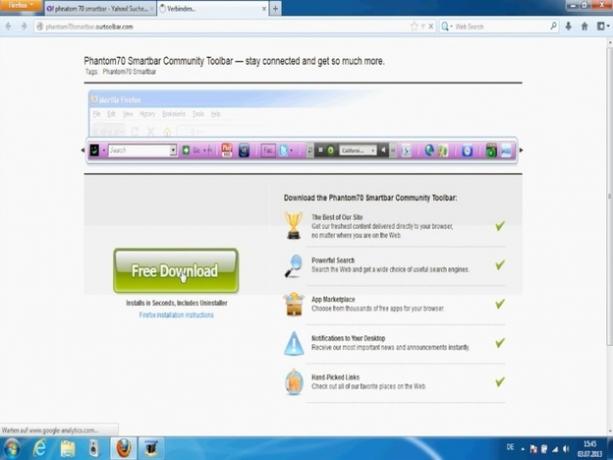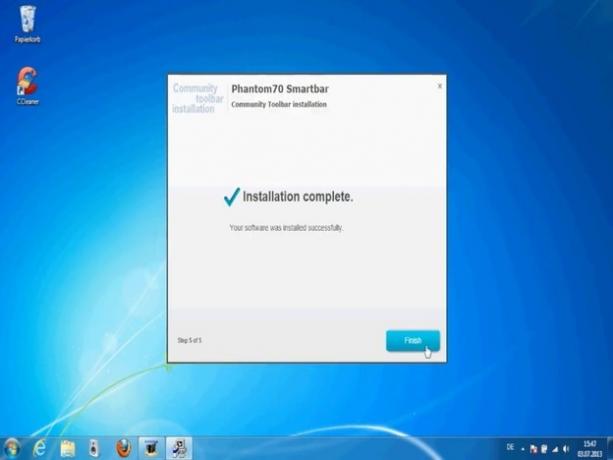वीडियो: स्मार्टबार ने काम करना बंद कर दिया है
स्मार्टबार के साथ, फ़ायरफ़ॉक्स आसान सर्फिंग प्रदान करता है इंटरनेट. हालाँकि, केवल तब तक जब तक संदेश "स्मार्टबार ने काम करना बंद कर दिया है" प्रदर्शित होता है। आप या तो इसकी मरम्मत कर सकते हैं या, यदि आपको स्मार्टबार की आवश्यकता नहीं है, तो इसे अनइंस्टॉल कर दें।
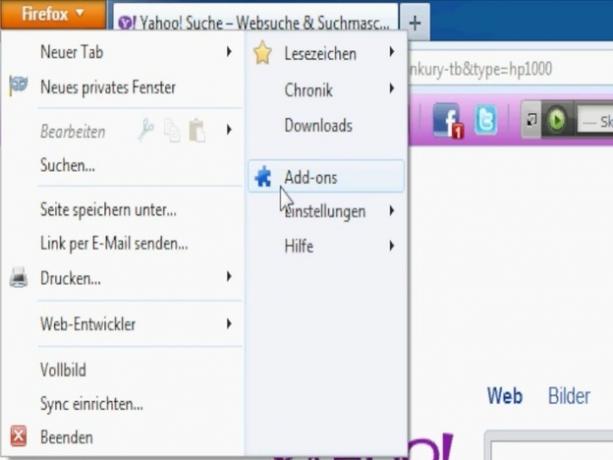
अगर यह अब काम नहीं करता है तो सर्फबार को अनइंस्टॉल करें
- हालांकि स्मार्टबार फ़ायरफ़ॉक्स में एक ऐड-ऑन के रूप में संग्रहीत है, आपको इसे "कंट्रोल पैनल" में "प्रोग्राम्स एंड फीचर्स" के माध्यम से भी अनइंस्टॉल करना होगा।
- खासकर जब यह काम नहीं करता है, तो स्मार्ट बार अधिक बाधा है। यदि आपको इसकी आवश्यकता नहीं है, तो प्रोग्राम सूची से स्मार्टबार चुनें और "अनइंस्टॉल" बटन पर क्लिक करें।
- फिर फ़ायरफ़ॉक्स खोलें और "टूल्स" मेनू में "ऐड-ऑन" चुनें। यहां आपको इंस्टॉल किया हुआ स्मार्टबार मिलेगा। इस पर क्लिक करें।
- बार के नीचे "निकालें" बटन दिखाई देता है, जिसके साथ आप ब्राउज़र से टूल को हटा सकते हैं।
- फिर फ़ायरफ़ॉक्स को पुनरारंभ करें। स्मार्टबार अब लोड नहीं होता है और यह संदेश कि यह अब काम नहीं करता है गायब हो गया है।
फ़ायरफ़ॉक्स पुराने टैब खोलता है - क्या करना है?
बार-बार, ब्राउज़र जो आपको इंटरनेट की बड़ी दुनिया में मार्गदर्शन करते हैं ...
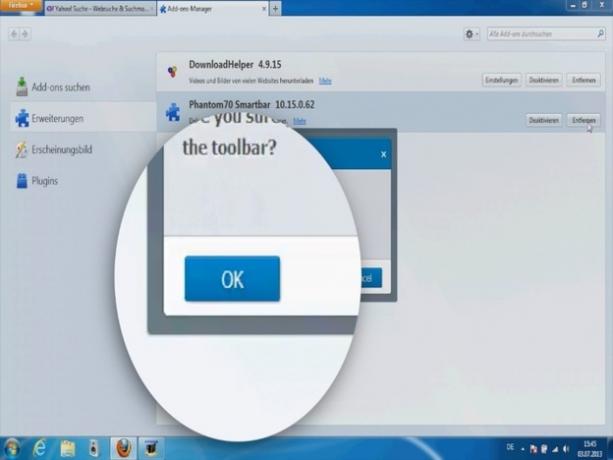
स्मार्टबार की मरम्मत
- यदि आप फ़ायरफ़ॉक्स में स्मार्टबार का उपयोग करना चाहते हैं, हालांकि, जब ब्राउज़र लोड होता है, तो ध्यान दें कि यह अब काम नहीं करता है, आप इसे ब्राउज़र के "एक्सटेंशन" में कर सकते हैं मरम्मत।
- ऐसा करने के लिए, स्मार्ट बार के पीछे "अधिक" लिंक का चयन करें। यदि स्मार्टबार में कोई त्रुटि है, तो आपके पास "मरम्मत" विकल्प है, जिसे आप चुनते हैं।
- त्रुटि अब स्वचालित रूप से खोजी और ठीक की जाती है। यदि स्मार्टबार की खराबी का कारण नहीं मिल पाता है, तो एक नई स्थापना की सिफारिश की जाती है। ऐसा करने के लिए, आपको पहले ऊपर बताए अनुसार टूल को अनइंस्टॉल करना चाहिए।